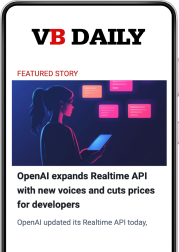Легко установить LLM на macOS
Хотите легко установить LLM на MacOS? Благодаря трансформирующим отраслям искусственного интеллекта доступ к передовым инструментам, таким как крупные языковые модели (LLMS), может разблокировать непревзойденные возможности. От автоматизации рабочих процессов до повышения творчества, установка LLM в систему MacOS означает, что вы принимаете передовое решение. Хотя некоторые считают, что это сложное усилие, процесс удивительно прост. Вот все, что вам нужно знать в простых, действенных шагах.
Также читайте: машинное обучение для детей: установка Python
Что такое большая языковая модель (LLM)?
Большая языковая модель, или LLM, представляет собой расширенный инструмент искусственного интеллекта, обученный для понимания и генерирования текста, подобного человеку. Эти модели были разработаны, чтобы помочь в различных задачах, начиная от ответа на вопросы и создания контента до анализа данных и облегчения общения. GPON’s GPT, BARD Google и другие современные инструменты с AI демонстрируют потенциал и практичность LLMS.
Установив LLM на MacOS, вы можете использовать его огромную мощность обработки локально, обеспечивая конфиденциальность, надежность и настраиваемость. Вместо того, чтобы полагаться на облачные решения, MacOS-интегрированный LLM предлагает производительность и независимость, адаптированные к вашим конкретным потребностям.
Также прочитайте: CHATGPT расширяет интеграцию с устройствами Mac
Почему вы должны устанавливать LLM на macOS?
Интеграция LLM в вашу среду MacOS – это больше, чем технологическое обновление – это шлюз к производительности и инновациям. Вот несколько убедительных причин, чтобы рассмотреть это:
1. Доступ к ИИ на местном уровне
Запуск LLM на MacOS гарантирует, что вы не зависят от внешних серверов для каждого запроса. Вы можете работать в автономном режиме, сохраняя конфиденциальность и безопасность. Конфиденциальные данные остаются на вашем устройстве, снижая потенциальные риски, связанные с облачными службами.
2. Повышение эффективности рабочего процесса
Будь то автоматизация рутинных задач или создание сложных отчетов, LLM упрощают и ускоряют рабочий процесс. Писатели, разработчики, студенты и профессионалы бизнеса могут использовать инструменты, которые генерируют понимание, код, электронные письма, блоги или презентации с минимальными усилиями.
3. Учитесь и инновации
Помимо генерации текста, LLM являются мощным ресурсом для обучения. Экспериментирование с этими моделями заставляет вас изучить концепции программирования, создавать свои собственные приложения или даже создавать персонализированные инструменты искусственного интеллекта. С местной установкой возможности настройки становятся почти безграничными.
Также прочитайте: запустите свой собственный чат -бот на локальном масштабе
Подготовка вашей системы MacOS для установки LLM
Перед тем как погрузиться в процесс установки, вашей системе нужна правильная настройка. Вот что вам нужно:
1. Проверьте требования системы
Большинство современных версий MacOS поддерживают установки LLM, но убедитесь, что ваша система соответствует минимальным требованиям к оборудованию. MAC с чипсетом M1, M2 или Intel и не менее 8 ГБ ОЗУ рекомендуется для оптимальной производительности.
2. Установите необходимые инструменты
Чтобы настроить LLM, вам могут понадобиться инструменты разработки, такие как Python, виртуальные среды и менеджеры пакетов, такие как «PIP». Установка редактора кода, такого как Visual Studio Code, также может упростить рабочий процесс.
3. Проверьте место для хранения
Файлы модели LLM могут занимать значительное место для хранения, иногда превышая 10 ГБ. Убедитесь, что ваше устройство MacOS имеет достаточное свободное место для беспроблемной установки и работы.
Также читайте: NVIDIA запускает новые модели LLM для AI
Пошаговое руководство по установке LLM на macOS
Установка большой языковой модели на MacOS включает в себя несколько простых шагов. Следуйте этому руководству, чтобы начать:
1. Выберите LLM
Решите LLM, подходящую для ваших нужд. Такие модели, как варианты на основе GPT, Llama или Alpaca, являются популярными вариантами. Многие LLMS являются открытым исходным кодом и могут быть загружены бесплатно через такие платформы, как Github.
2. Установите Python
Python является неотъемлемой частью работы LLM. Большинство систем MacOS предварительно установлены с Python, но рекомендуется установить новейшую версию Python. Используйте `homebrew`, чтобы установить или обновить Python:
brew install python3. Создайте виртуальную среду
Настройка виртуальной среды сохраняет зависимости изолированные при запуске LLM. Вот как вы можете создать один:
python3 -m venv myLLMenvАктивируйте окружающую среду:
source myLLMenv/bin/activate4. Установите пакет LLM
В зависимости от выбранного вами LLM, загрузите необходимый пакет или библиотеку. Многие LLM поставляются с подробными инструкциями по установке. Например, вы можете использовать `pip` для установки определенных библиотек:
pip install llama_cpp5. Загрузите модель
После установки необходимой библиотеки загрузите файл модели (часто используется как `.bin` или` .pt`). Поместите файл в желаемый каталог и загрузите его, используя сценарии Python, предоставленные сообществом с открытым исходным кодом LLM.
6. Запустите LLM на местном уровне
Как только модель установлена и загружена, пришло время взаимодействовать с ней. Используйте соответствующий скрипт или API, чтобы начать выполнение генерации текста, задач или запросов локально.
Общие проблемы и решения
При установке LLM проста, некоторые пользователи сталкиваются с препятствиями. Вот несколько распространенных проблем и их решений:
1. Проблемы совместимости
Некоторые LLM могут не плавно работать в старых версиях MacOS. Обновление вашего MacOS или выбор легкого LLM может обойти эту проблему.
2. Ограниченные ресурсы
Недостаточная оперативная память или хранение может повлиять на производительность LLM. Подумайте о запуске более мелких моделей или освобождении места на вашем устройстве.
3. Ошибки установки
При столкновении с ошибками проверяйте журналы или следуйте на форумах сообщества, где пользователи часто делятся исправлениями и обновлениями. Двойные проверки зависимости и убедитесь, что они правильно установлены в вашей виртуальной среде.
Советы после установки для оптимизации использования LLM
После настройки LLM на MacOS, использование его полного потенциала включает в себя точную настройку и дальнейшую экспериментирование. Вот несколько советов по улучшению вашего опыта:
1. Постройте пользовательские модели
Если у вас есть конкретные потребности, рассмотрите точную настройку вашей установленной модели, используя пользовательские наборы данных. Это позволяет вашему LLM генерировать более актуальные и контекстные результаты.
2. Обновление регулярно
Оставайтесь в курсе последних версий LLM, которые вы используете. Разработчики часто выпускают улучшения и исправления ошибок, которые могут значительно повысить производительность.
3. Исследуйте интеграции
LLMS может интегрироваться с другими инструментами, платформами или API. Изучите рабочие процессы с приложениями для производительности, инструментами обмена сообщениями или автономным программным обеспечением для лучшего использования.
Также прочитайте: конкурс вызывает интерес к местным компаниям искусственного интеллекта
Разблокировать силу местного ИИ
Установив LLM на MacOS, вы делаете значительный шаг в мир производительности и творчества, управляемого ИИ. Поскольку эти инструменты становятся неотъемлемой частью цифрового мира, наличие одного легко доступного локально может сэкономить время, повысить производительность и гарантировать, что ваши данные остаются частными. Будь то работа, изучение или личные проекты, сейчас самое время изучить истинный потенциал крупных языковых моделей на macOS.